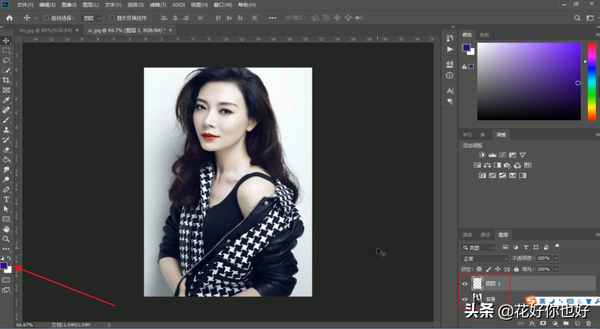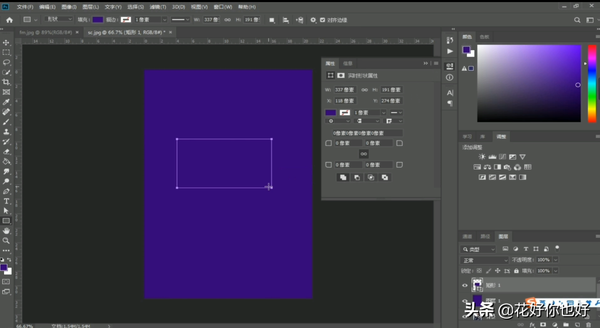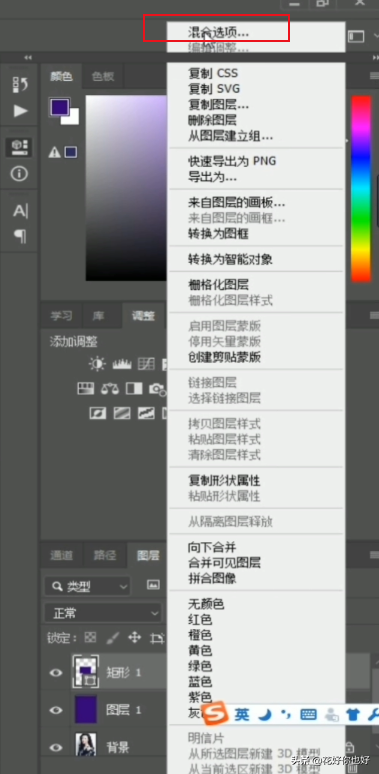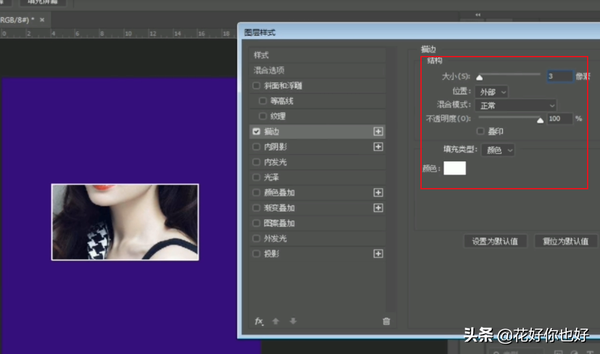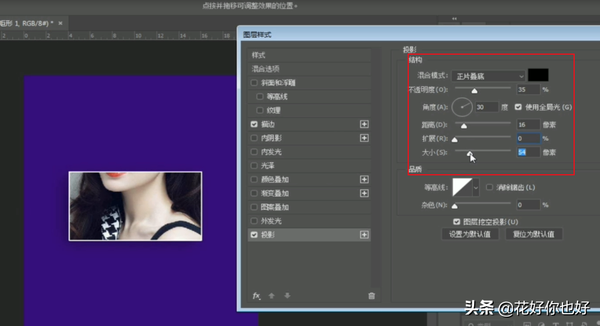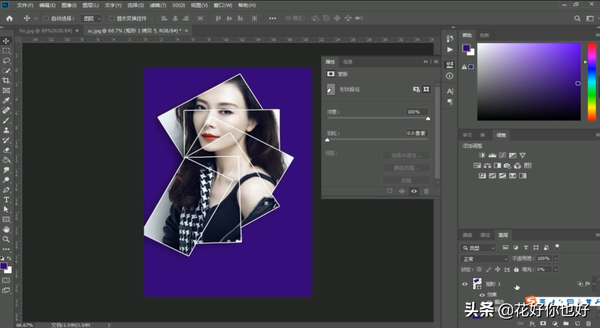PS如何制作照片拼贴效果
照片拼贴效果

素材
1.打开素材,新建一个空白图层,打开拾色器,选择我们所需填充的颜色
2.填充前景色,并选择形状工具中的矩形工具,在图层上画出一个矩形形状
3.在矩形形状层右击选择混合选项
4.进入到混合选项面板,将填充的不透明度100%调为0%,下方的挖空选择浅
5.接下来我们需要给画面描边,做个简易的画框。我们将画框颜色设置为白色,大小值在3左右
6.接着我们需要给画面做个投影,让其看起来更加的真实。投影颜色为黑色,我们设置好距离和大小值
7.此时第一张拼贴画面效果就出来了,我们可以使用移动工具,将其移至到图层面布的上方,并Ctrl T旋转一下角度,为第二张拼贴效果做铺垫
8.我们在第一张拼贴画面的图层使用快捷键Ctrl J,将其复制一份,然后Ctrl T调整旋转中心点并旋转到合适的角度
9.最后我们只需要使用连续旋转复制变换命令快捷键Ctrl Shift Alt T并将复制出来的几个画面全部选择放置在画布的合适位置就可以了
10.照片拼贴效果完成

效果图
注:每期的图文教程都会有相关的视频教程,有些地方看得不是太懂,可以参考视频版去进行学习,效果更佳哦!
如果大家在学习的过程中有什么问题,欢迎留言评论或私信我,花好看到后很乐意为您解答!
喜欢记得收藏和转发,谢谢
赞 (0)